Bu bölümde Gmail’den taşınma işlemini anlatacağım. Office 365 panelinde sağ tarafta bulunan menülerdeki Exchange kısmına geçiş yapınız.

Resim-1
Exchange Admin Center ekranında Receipents > Migration sekmesinde bulunan 3 nokta işaretine tıklayınız.

Resim-2
Açılan Migration Endpoints ekranında + işaretine basarak New Migration Endpoint ekranına geliniz. Bu ekranda IMAP seçeneğini seçiniz.
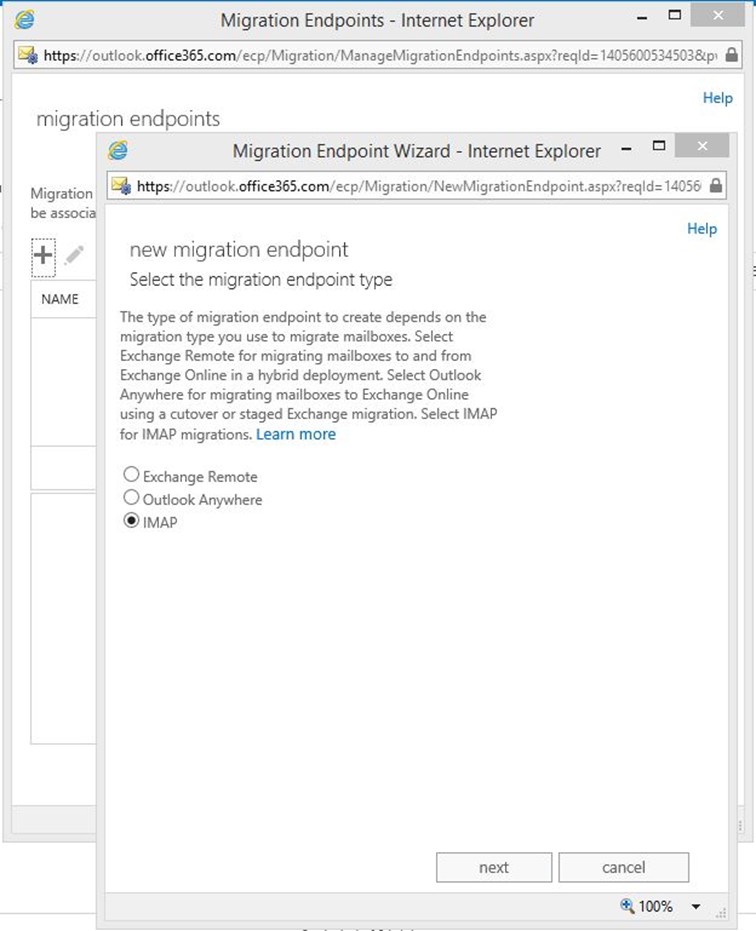
Resim-3
IMAP Migration Configuration ekranında aşağıdaki bilgileri giriniz.
IMAP Server: imap.gmail.com
Authentication: Basic
Encryption: SSL
Port: 993

Resim-4
Migration Endpoint için bir isim veriniz. Maximum Concurrent Migration kısmı aynı anda kaç e-posta adresinin senkronize edileceği sayısıdır. Maximum Concurrent Incremental Snycs ise senkronize edilmiş maillerin 24 saatte bir tekrar güncellenmesi esnasında aynı anda kaç adet e-posta adresinin güncelleneceğinin belirtildiği kısımdır.

Resim-5
Migration Endpoint’i böylelikle oluşturmuş olduk.

Resim-6
Şimdi ise Migration kısmındaki + işaretine basarak “Migrate to Exchange Online” seçeneğini seçiniz. Şimdi mailleri taşımak için bir Batch file oluşturacağız.

Resim-7
Seçeneklerden IMAP Migration kısmını seçiniz.

Resim-8
Taşınacak kullanıcıları CSV dosyası ile upload ediniz. CSV dosyasının örneğini aşağıda görebilirsiniz. Ayrıca yüklediğiniz CSV dosyasında kaç adet mailin Migrate edileceği adet olarak yazacaktır.

Resim-9
Örnek CSV dosyası içeriği. Bu kısımda sağdaki iki sütun Gmail bilgilerini soldaki tek sütun ise Office 365 bilgisini içermektedir.

Resim-10
Daha önce tanımladığımız Migration Endpoint bilgileri bir sonraki ekranda karşınıza gelecektir.

Resim-11
Oluşturduğunuz Batch file için bir isim veriniz.

Resim-12
Batch file tamamlandıktan sonra bilgilendirme mailini gönderecek kişiyi seçiniz. Aşağıda ise batch file’ın hemen mi çalışacağını yoksa sizin mi çalıştıracağını belirteceğini kutucuk gelecektir. Otomatik başlatabilirsiniz.

Resim-13
Migration işlemi başlamış bulunuyor.

Resim-14
İşlem tamamlandı.

Resim-15
Özellikle hata vermesini istediğim bir kısmı göstermek istiyorum. Burada kullanıcımın şifresi CSV dosyasından farklı olduğu için transfer işlemine hiç başlayamadı. Bu örneği göstermek istedim. Hata kısmında gördüğünüz gibi kullanıcı adı ve şifre kısmını kontrol ediniz diyor.
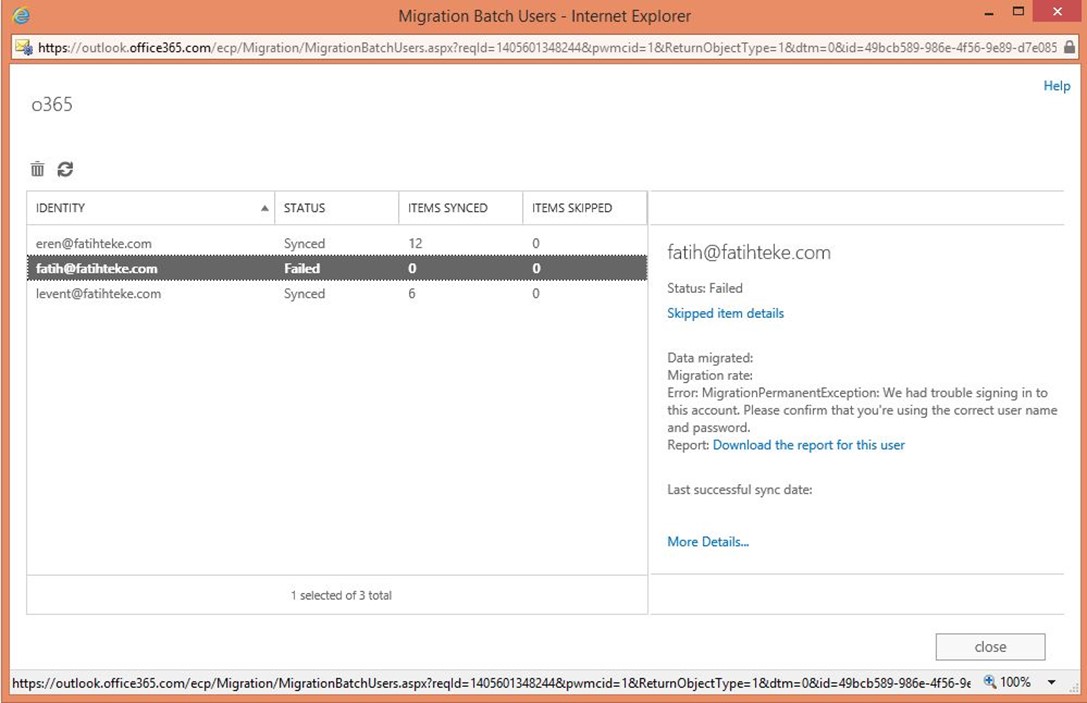
Resim-16
Bu konuyla ilgili sorularınızı alt kısımda bulunan yorumlar alanını kullanarak sorabilirsiniz.
Referanslar


Fatih Hocam eline sağlık. Çok güzel bir dizi olmuş.
Merhabalar göç işlemini güzel anlatmışsınız ama 20-40 GB’lık mail hesaplarını nasıl taşayacağız imap ile bu işlem ne kadar uzun sürer bir bilgisi olan var mı bu konuda???